腾讯本地录制视频怎么导出来手机 腾讯视频视频导出教程
在当今数字化时代,人们对于视频内容的需求越来越高,腾讯视频作为国内领先的视频平台之一,其本地录制视频的导出方式备受关注,许多用户在录制完视频后想要将其导出到手机进行分享或保存,但却不清楚具体的操作步骤。本文将为大家介绍腾讯视频本地录制视频的导出方法及教程,帮助用户轻松实现视频导出手机的操作。
腾讯视频视频导出教程
步骤如下:
1.电脑打开“腾讯视频”客户端,如下图所示:
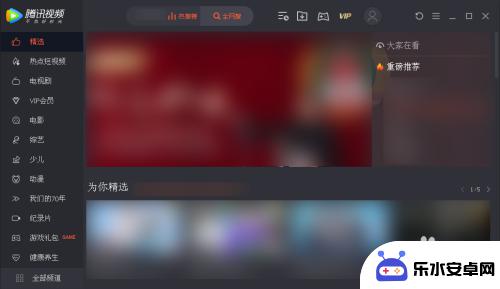
2.找到需要下载的视频,点击进入播放页面,然后点击播放窗口右下方如下图中的下载按钮。
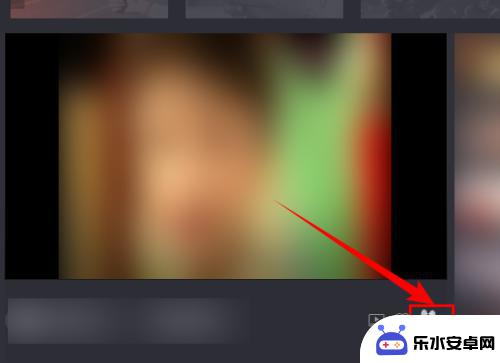
3.在打开的“下载”对话框中,勾选需要下载的视频。选择视频的清晰度,最后点击【确定】按钮,开始下载视频。
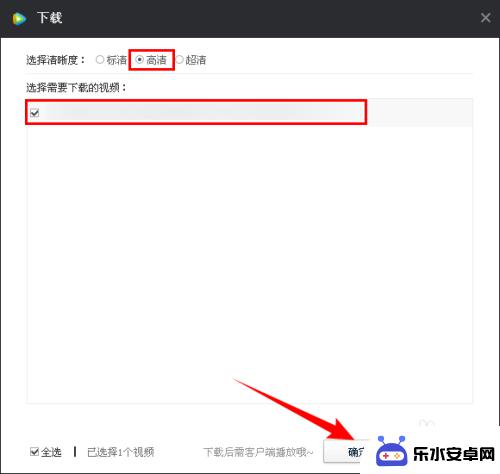
4.视频下载完成后会弹出提示框,这时就可以打开视频保存的位置进行查看了。若不清楚视频保存在哪里,可以点击软件右上角的三横图标,选择【设置】。
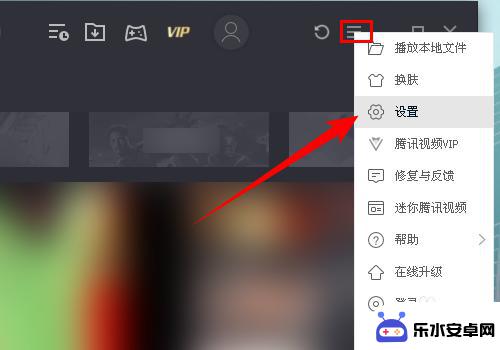
5.在打开的“设置”对话框中,先切换到【下载设置】选项卡。然后找到“将下载的节目存储在此文件夹中”,下面显示的文件路径就是下载后视频的保存位置。
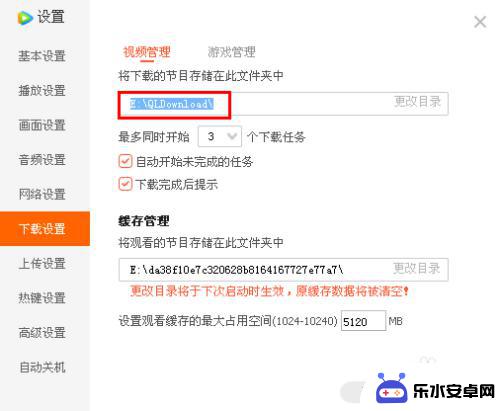
6.按照这个路径打开文件管理器,此时就可以看到刚才下载的视频了。我们可以移动、拷贝视频到其他设备。但是腾讯视频客户端下载的文件格式为QLV,该格式的视频只能在腾讯视频播放。,除非转换视频格式。
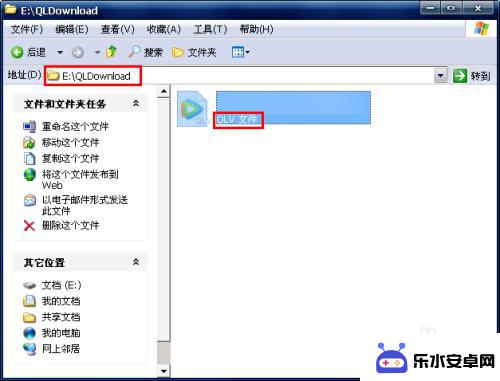
以上是腾讯本地录制视频如何导出到手机的全部内容,如果你也遇到类似情况,可以参照我的方法进行处理,希望对大家有所帮助。
相关教程
-
 苹果手机怎么关闭腾讯视频连续包月 苹果手机腾讯视频连续包月怎么取消
苹果手机怎么关闭腾讯视频连续包月 苹果手机腾讯视频连续包月怎么取消苹果手机上的腾讯视频连续包月服务为用户提供了方便快捷的观影体验,但有时候用户可能需要取消这项服务,要关闭腾讯视频的连续包月功能,用户可以通过简单的操作步骤来完成。在本文中我们将...
2024-04-26 10:16
-
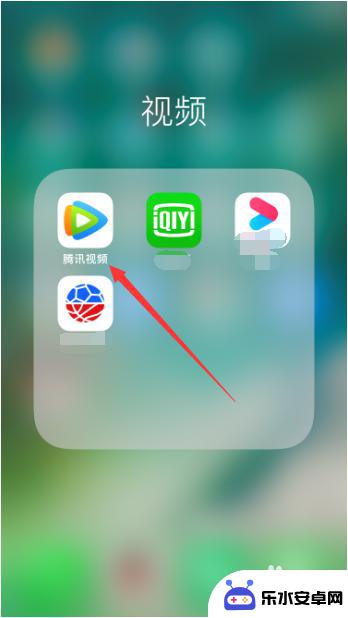 腾讯视频如何绑定手机登录 腾讯视频绑定手机号的方法
腾讯视频如何绑定手机登录 腾讯视频绑定手机号的方法在现代社会手机已经成为人们生活中必不可少的工具,而绑定手机号也成为各种应用的常见操作,腾讯视频作为国内一款知名的在线视频平台,也为用户提供了绑定手机登录的功能。通过绑定手机号,...
2024-05-31 12:35
-
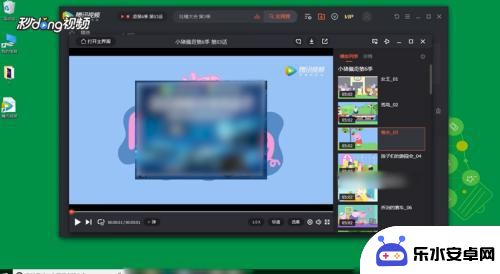 手机腾讯视频声音小怎么办 腾讯视频音量调节不了怎么办
手机腾讯视频声音小怎么办 腾讯视频音量调节不了怎么办在现代社会中,手机已经成为了人们生活中不可或缺的一部分,有时候我们可能会遇到一些手机问题,比如腾讯视频声音太小或者无法调节音量的情况。这样的问题不仅会影响我们的观影体验,还可能...
2023-12-05 17:15
-
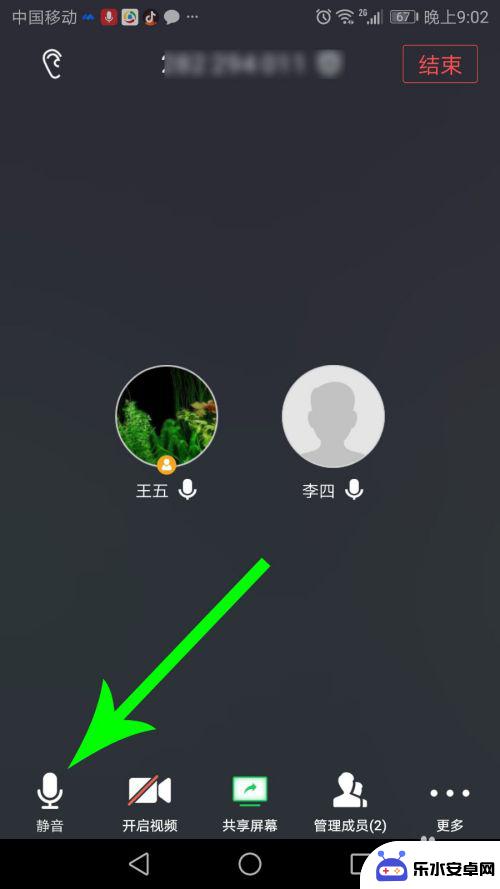 腾讯会议手机静音怎么设置 腾讯会议静音功能怎么使用
腾讯会议手机静音怎么设置 腾讯会议静音功能怎么使用在日常的工作和生活中,我们经常会使用到各种视频会议工具来进行沟通和协作,而腾讯会议作为一款功能强大、操作简便的视频会议工具,受到了广大用户的喜爱和青睐。在使用腾讯会议时,有时候...
2024-09-13 09:36
-
 苹果手机如何停腾讯会员 iPhone苹果关闭腾讯视频会员自动续费方法
苹果手机如何停腾讯会员 iPhone苹果关闭腾讯视频会员自动续费方法苹果手机用户在使用腾讯视频会员时,可能会遇到自动续费的问题,为了避免不必要的费用,用户可以通过简单的操作来关闭自动续费功能,具体操作步骤如下:打开手机上的设置应用,选择iTun...
2024-06-10 14:25
-
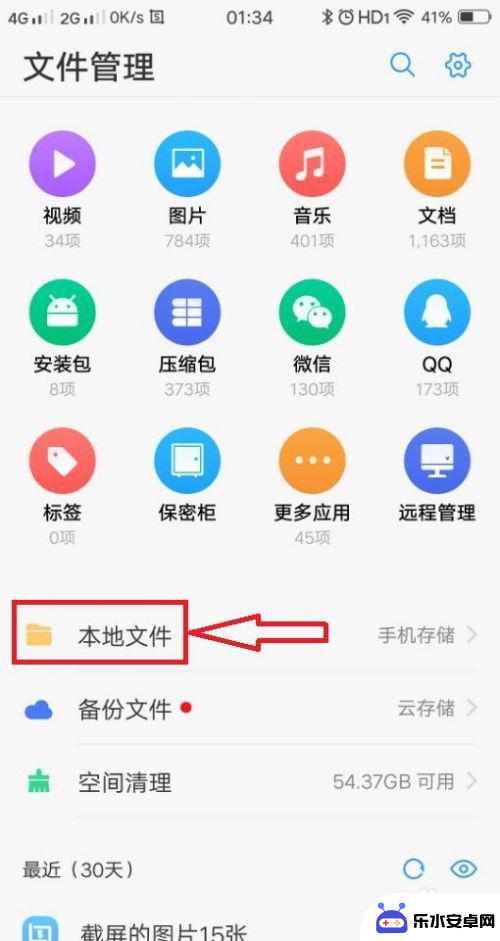 手机爱奇艺视频怎么导入u盘 手机爱奇艺离线视频导出教程
手机爱奇艺视频怎么导入u盘 手机爱奇艺离线视频导出教程手机爱奇艺视频是许多人日常娱乐生活中不可或缺的一部分,但是有时候我们可能需要将这些视频导入到U盘中进行备份或者共享,如何将手机爱奇艺视频导入U盘呢?对于一些没有网络的环境下,我...
2024-04-18 15:19
-
 照相机拍出来的怎么导手机上 相机视频传到手机步骤
照相机拍出来的怎么导手机上 相机视频传到手机步骤在现代科技发展的今天,照相机不仅可以拍摄出高清晰度的照片,还能录制清晰逼真的视频,而如何将相机拍摄的视频传输到手机上,成为了许多人关注的话题。传输视频到手机上可以让我们随时随地...
2024-09-28 12:19
-
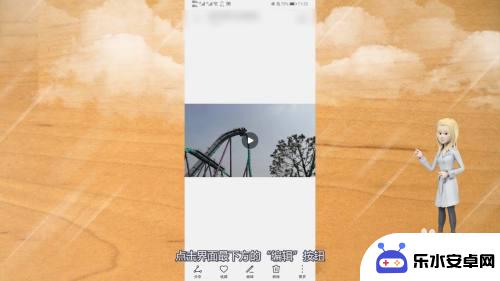 如何将手机相册里的视频压缩 怎样压缩手机录制的视频
如何将手机相册里的视频压缩 怎样压缩手机录制的视频在日常生活中,我们经常会使用手机来录制视频,但是高清视频文件往往占用较大的存储空间,导致手机内存不足,为了解决这个问题,我们可以通过压缩手机相册里的视频来节省存储空间。压缩视频...
2024-08-28 09:39
-
 手机视频内存太大怎么变小 如何压缩手机录制的大视频
手机视频内存太大怎么变小 如何压缩手机录制的大视频随着手机摄像功能的不断提升,我们可以轻松地用手机录制高清视频,随之而来的问题是手机视频的内存占用过大,导致手机运行变慢甚至卡顿。为了解决这一问题,我们可以通过压缩手机录制的大视...
2024-08-20 15:25
-
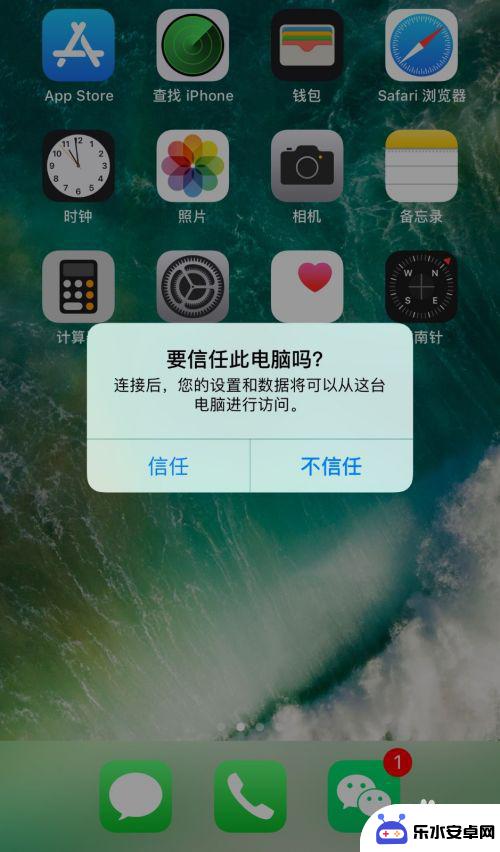 苹果手机照片儿 iPhone如何最简便地导出照片和视频
苹果手机照片儿 iPhone如何最简便地导出照片和视频苹果手机照片儿 iPhone如何最简便地导出照片和视频?对于许多iPhone用户来说,将手机中的照片和视频导出到其他设备或云端存储是一个常见的需求,幸运的是苹果提供了多种简便的...
2024-10-08 11:33
热门教程
MORE+热门软件
MORE+-
 智能AI写作最新版免费版
智能AI写作最新版免费版
29.57MB
-
 扑飞漫画3.5.7官方版
扑飞漫画3.5.7官方版
18.34MB
-
 筝之道新版
筝之道新版
39.59MB
-
 看猫app
看猫app
56.32M
-
 优众省钱官方版
优众省钱官方版
27.63MB
-
 豆友街惠app最新版本
豆友街惠app最新版本
136.09MB
-
 派旺智能软件安卓版
派旺智能软件安卓版
47.69M
-
 黑罐头素材网手机版
黑罐头素材网手机版
56.99M
-
 拾缘最新版本
拾缘最新版本
8.76M
-
 沐风跑步打卡2024年新版本
沐风跑步打卡2024年新版本
19MB